Nagyon valószínű, hogy elfelejti a Wi-Fi jelszót, miután beállította azt a Mac rendszeren, és néha nehéz visszaszerezni azt, ha az útválasztóhoz nem könnyű hozzáférni, vagy ha megváltoztatta a Wi-Fi jelszavát.
Mi a teendő, ha meg szeretné osztani a Mac Wi-Fi jelszavát iPhone-ján, iPad-jén vagy más eszközén?
A válasz a Mac-en van.
Ha korábban már hozzáférett a vezeték nélküli hálózathoz Mac-en, könnyedén megteheti keresse meg a Wi-Fi jelszót Mac-en a Kulcstartó hozzáférés és a terminál segítségével.
Erről fogunk ma beszélni: 3 módszer a mentett Wi-Fi-jelszó kiderítésére Macről, beleértve a törölt jelszót is.
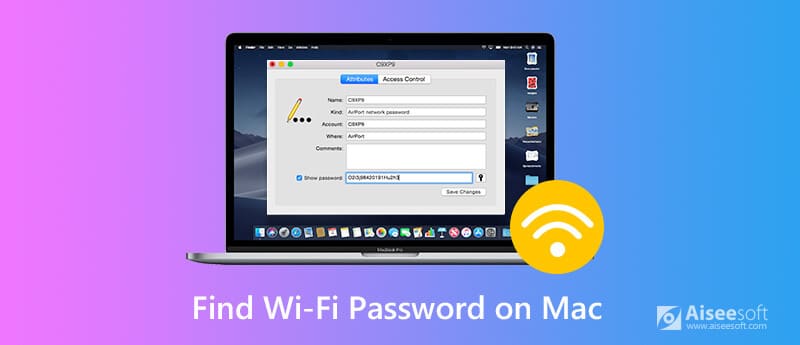
A Keychain Access egy beépített alkalmazás a Mac-en, amely tárolja az összes elmentett jelszót, beleértve a Wi-Fi hálózati jelszót is. A Kulcstartó-hozzáférés megőrzi a Wi-Fi jelszavát más érzékeny adatok mellett, és a rendszergazdai jelszóra van szüksége a Wi-Fi jelszó megtekintéséhez.
1 lépés Nyissa meg a kulcstartó hozzáférést
Indítsa el a Keychain Access funkciót a Spotlight Search segítségével. Vagy keresse meg az „Alkalmazások” > „Segédprogramok” > „kulcstartó Access".
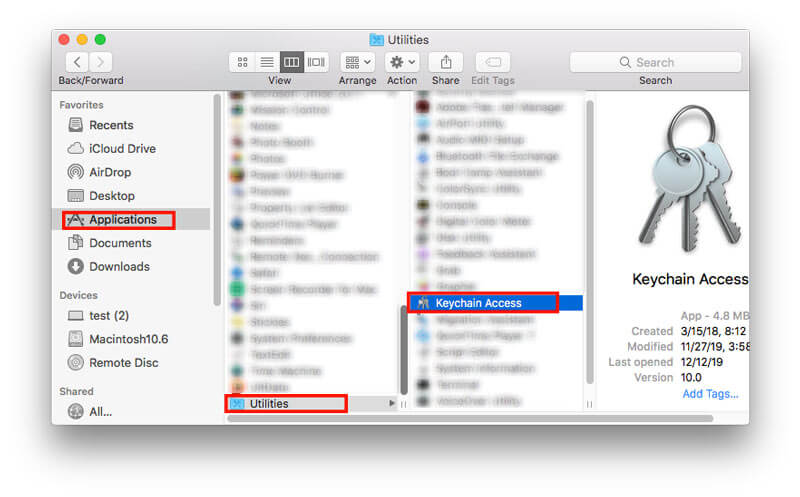
2 lépés Keresse meg a Wi-Fi nevét
Lépjen a „Rendszer” elemre a „Kulcstartók” > „jelszavak" a "Kategória" alatt a bal oldali sávban, majd keresse meg a keresett Wi-Fi nevet.
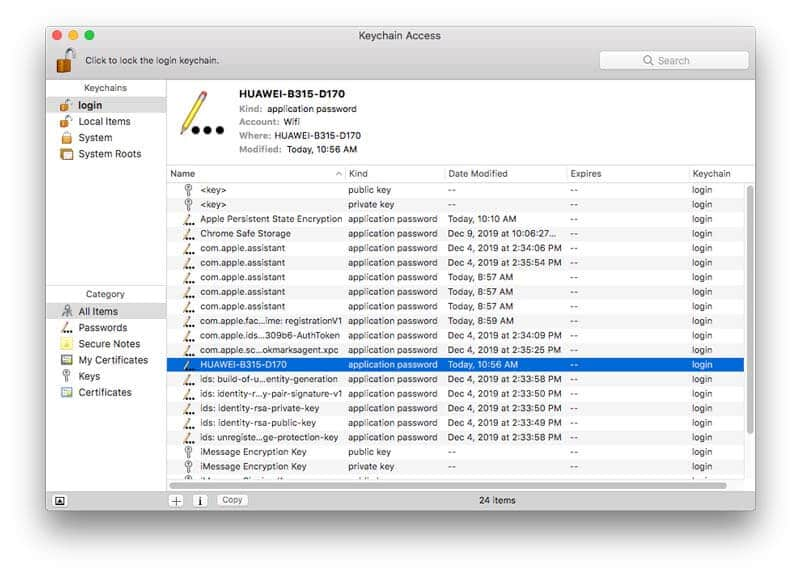
3 lépés Tekintse meg a Wi-Fi jelszavát Mac-en
Kattintson duplán a Wi-Fi nevére a megnyitásához, ahol megtekintheti az alapvető információkat. Jelölje be a "" jelölőnégyzetetMutasd a jelszót:", és a rendszer felkéri a hitelesítést, ahol meg kell adnia rendszergazdai felhasználónevét és jelszavát.
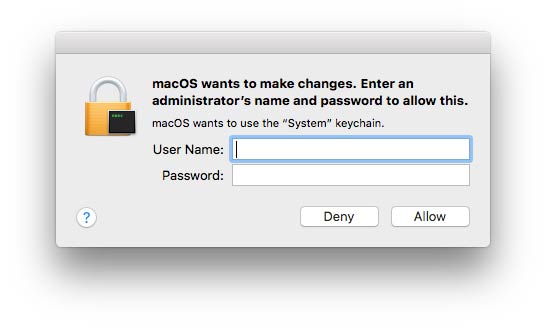
Ezután a Wi-Fi jelszó megjelenik a "Jelszó megjelenítése" gomb melletti mezőben. Beillesztésével ellenőrizheti vagy közvetlenül elküldheti a Wi-Fi jelszót iPhone-jára vagy iPadjére.
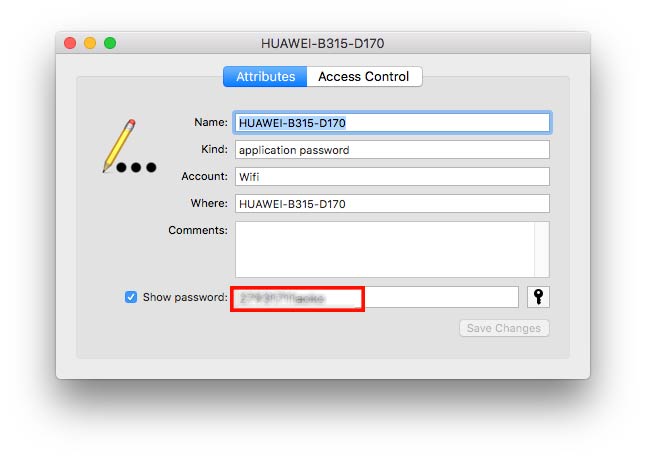
A Wi-Fi jelszó felfedezésének másik módja a Mac-en a Terminal használata.
A Terminal egy beépített alkalmazás, amely lehetővé teszi a Mac vezérlését parancssorok segítségével. Azok, akik inkább a közvetlen megoldást kedvelik, és tudják a Wi-Fi hálózat pontos nevét, szerethetik ezt a megoldást.
1 lépés Nyissa meg a terminált
Indítsa el a terminált a Spotlight Search segítségével. Vagy nyissa meg az „Alkalmazások” > „Segédprogramok” > „terminál".
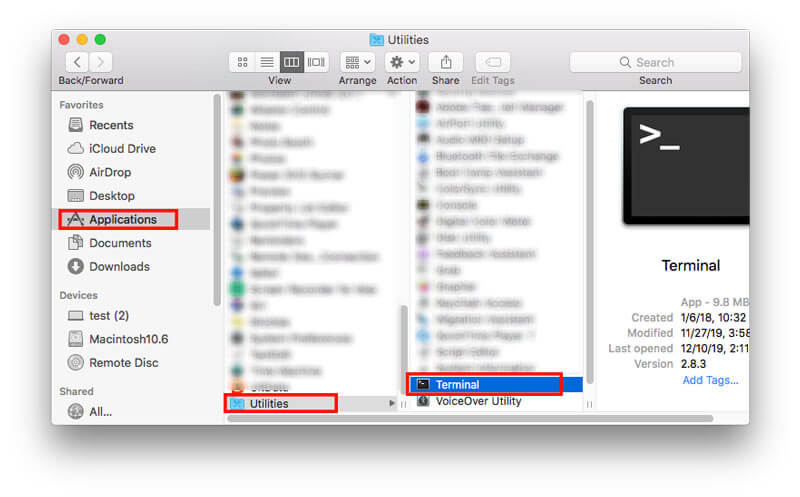
2 lépés Írja be a parancsot a Wi-Fi jelszó megszerzéséhez
Írja be a következő parancsot:
biztonság find-generic-password -ga WIFI NÉV | grep "jelszó:"
Ne felejtse el kicserélni a WIFI NEVET a Wi-Fi hálózat pontos nevére, és a rendszer kéri a rendszergazda felhasználónevének és jelszavának megadását.
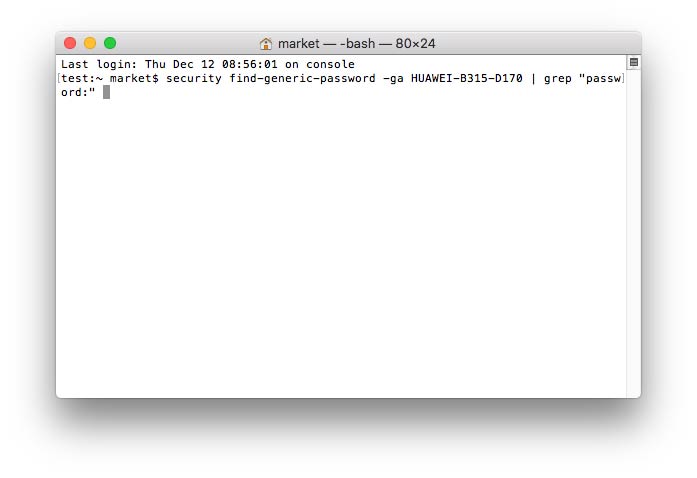
3 lépés Lásd: Wi-Fi jelszó
A hitelesítést követően a jelszót a korábban megadott parancs alatt nézzük meg.
Megkaphatja a Wi-Fi jelszót, hogy megossza másokkal Mac-ről.
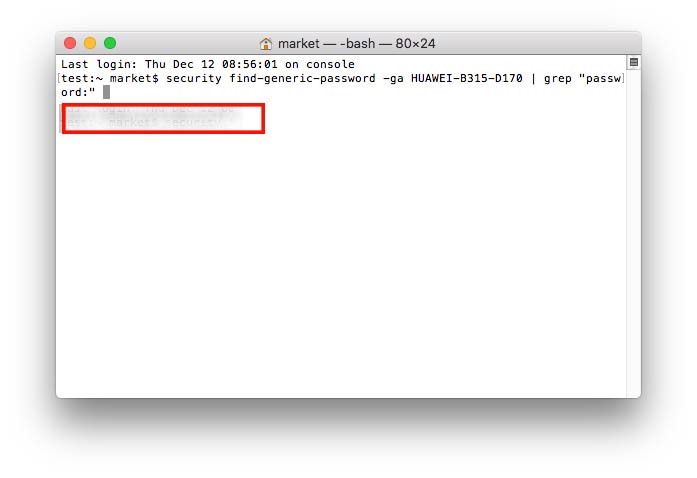
Ha a Wi-Fi jelszót szöveges dokumentumban tárolta, és véletlenül biztonsági mentés nélkül törölte a dokumentumot, akkor helyre kell állítania Aiseesoft Data Recovery, egy könnyen használható adat-helyreállító szoftver Mac és Windows rendszerekhez.
Függetlenül attól, hogy a Wi-Fi jelszavát egy olyan dokumentumban tárolja, amely a flash meghajtóban vagy a külső merevlemezen van, könnyen beolvashatja és helyreállíthatja.
1 lépés Futtassa az adat-helyreállítást Mac rendszeren
Ingyenesen töltse le ezt a szoftvert a Mac-re, telepítse és azonnal futtassa.
100% biztonságos. Nincsenek hirdetések.
100% biztonságos. Nincsenek hirdetések.
A fő felületen válassza a "Start" lehetőséget a Mac Data Recovery alatt.
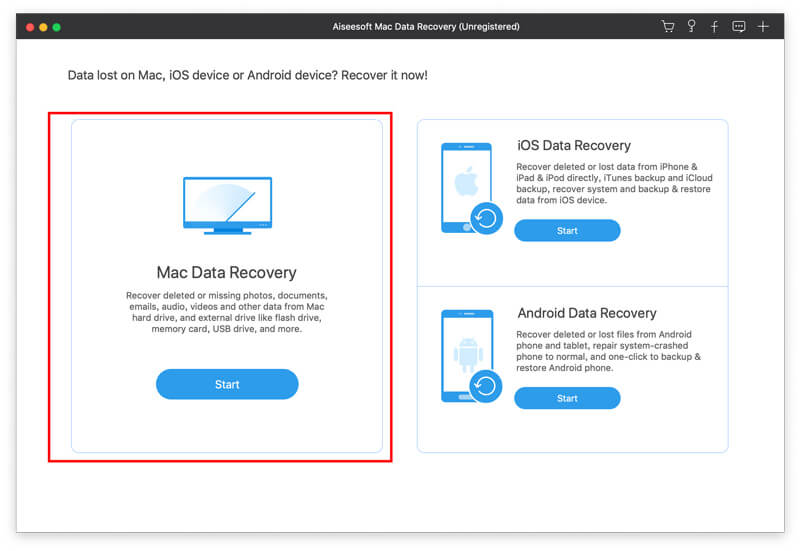
2 lépés Adatok beolvasása Mac rendszeren
Itt különféle adattípusokat és merevlemezt kell választania.
A törölt Wi-Fi jelszó dokumentumfájlban történő lekéréséhez itt jelölje be a „Dokumentum” jelölőnégyzetet.
Ezután válassza ki a merevlemezt, ahol a dokumentumot tárolja.
Ha a Wi-Fi-jegyzetet pendrive-ban tartja, egyszerűen helyezze be a Mac-be és válassza ki.
Ezután kattintson a "Szkennelés" gombra a gyors vizsgálat elindításához Mac számítógépén.
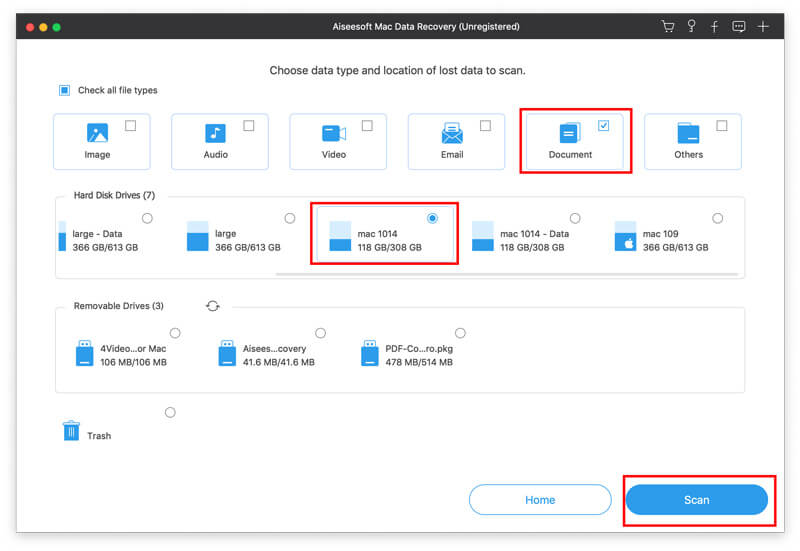
3 lépés A törölt Wi-Fi dokumentum beolvasása
Amikor a beolvasási folyamat befejeződött, kattintson a "Dokumentum" mappára a megnyitásához, és a piros színnel jelölt fájlnév a törölt elemek.
Az ellenőrzés után kattintson a "Visszaállítás" gombra, hogy visszaállítsa a törölt dokumentumokat a Mac rendszeren.
Jegyzet: Ha továbbra sem találja a törölt dokumentumot Mac gépen a gyors szkenneléssel, kattintson a jobb felső sarokban található "Mély szkennelés" gombra, hogy hosszú ideig tartó mélybeolvasást hajtson végre.
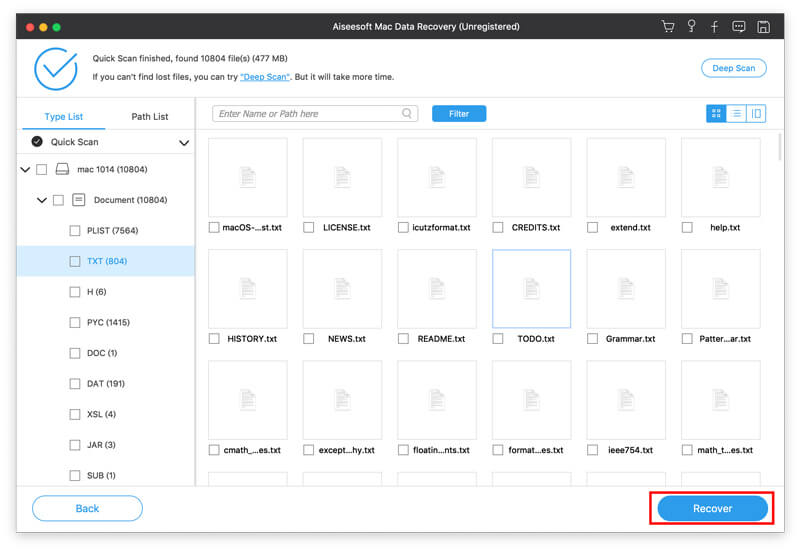
A Wi-Fi lehetővé teszi a kábel megszabadulását és az internet használatát. Ha azonban több eszköz csatlakozik ugyanahhoz a Wi-Fi hálózathoz, előfordulhat, hogy a Wi-Fi sebessége nagyon lassú, és rosszabb lesz, ha a Wi-Fi jel gyenge.
Az útválasztó alaphelyzetbe állításán kívül figyelnie kell a Wi-Fi kapcsolatát is, hogy levágja a Wi-Fi tolvajokat.
Aiseesoft Mac Cleaner a többfunkciós Wi-Fi Mac adattisztító és monitor. Kipróbálhatja a Wi-Fi állapotát, hogy megakadályozza, hogy mások valós időben lopják el a Wi-Fi-t.

Letöltések
100% biztonságos. Nincsenek hirdetések.
Tesztelje a Wi-Fi feltöltési / letöltési sebességét, az eszközök csatlakoztatását, a jelet, az IP-címet stb.
Tisztítsa meg a szemétfájlokat a rendszerből, az e-mailekből, az iPhoto-ból, a kukából, a nagy és a régi fájlokból.
Távolítsa el az alkalmazásokat, írjon az NTFS-be, elrejtse / titkosítsa a fájlokat, tömörítse / kivonja a fájlokat a 7Z és RAR fájlokból stb.
Figyelje a Mac rendszerét, például a processzort, a memóriát és a lemezt.
1 lépés Töltse le ingyenesen ezt a szoftvert a számítógépére, majd telepítse és futtassa azonnal a Mac rendszeren. A fő felületen válassza ki a "ToolKit" lehetőséget.
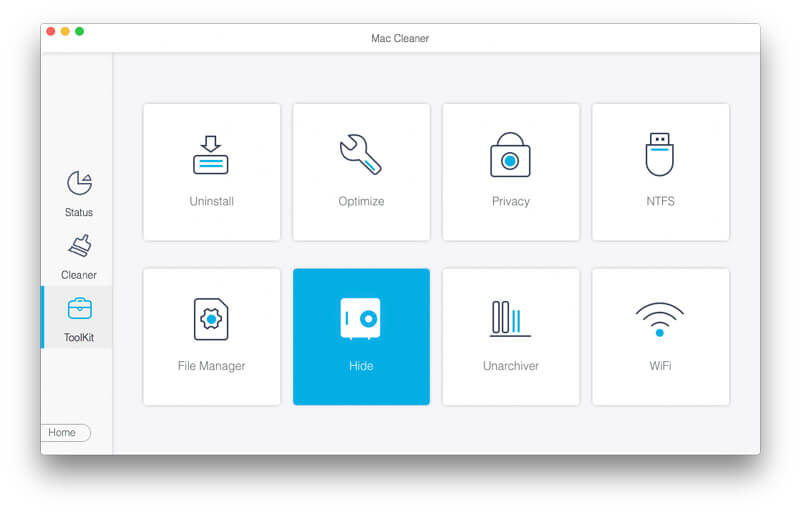
2 lépés A ToolKit felugró ablakában válassza ki a „WiFi” lehetőséget.
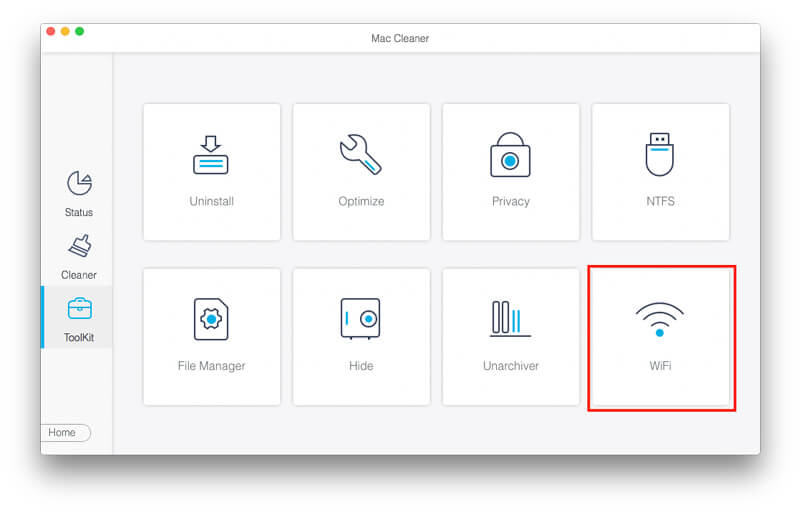
3 lépés Kattintson az „Elemző” elemre a csatlakoztatott Wi-Fi észleléséhez.

4 lépés Kattintson a "Teszt" gombra, és ez a szoftver automatikusan szöveges üzenetet küld a Wi-Fi aktuális állapotáról.
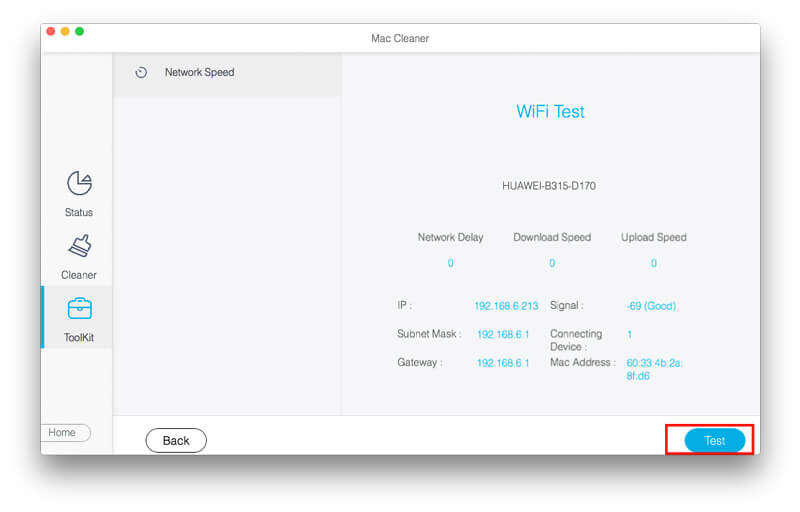
A teszt befejezése után láthatja a hálózati késleltetést, a jelet, a csatlakoztató eszközöket stb.
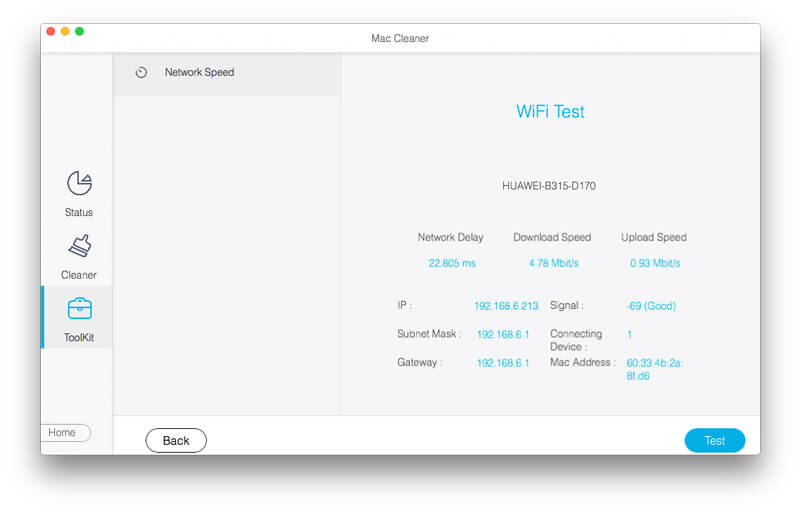
Ha úgy találja, hogy Wi-Fi-hálózatához több olyan eszköz is kapcsolódik, amelyeket nem ismer, akkor fontolja meg, hogy a Wi-Fi-jelszava túl egyszerű-e, és feltörte-e néhány Wi-Fi-jelszó-megszakító.
Ezt követően próbálja meg szűrni a címet Mac-en, vagy módosítsa a Wi-Fi jelszót, hogy megakadályozza a Wi-Fi-squatterek feltörését.
Következtetés
A Wi-Fi jelszót minden nap használjuk, de soha ne emlékezzünk rá. Ha el akarja küldeni a Wi-Fi jelszót Mac-ről iPhone-ra vagy más eszközökre, meg kell találnia a Wi-Fi jelszót a Mac-en. A terminál és a kulcstartó-hozzáférés a két módszer, amellyel közvetlenül láthatja a Wi-Fi jelszót a Mac-en. A dokumentumban tárolt elveszett Wi-Fi jelszóért szerezze be az adat-helyreállító eszközt annak helyreállításához. A jó Wi-Fi kapcsolat biztosítása érdekében ellenőriznie kell és ellenőriznie kell a Wi-Fi állapotát, és gyakran módosítania kell egy bonyolult jelszót a Wi-Fi jelszó feltörésének leállításához.
Ne habozzon megosztani ezt a bejegyzést barátaival, ha ez segít.
Ha kérdése van, tudassa velem megjegyzéseinek elhagyásával.
Jelszó szükséges
Javítsa ki az iPhone jelszó-követelményt Ossza meg a WiFi jelszót iPhone-ról Androidra Az iPhone Zár képernyő jelszavának megváltoztatása Törölje az iPhone jelszó nélkül Elfelejtette az iPod jelszavát 10 másodperc a mentett Wi-Fi jelszavak megtalálásához Mac rendszeren 3 úton
A Mac Cleaner egy professzionális Mac felügyeleti eszköz, amellyel eltávolíthatják a felesleges fájlokat, a rendetlenségeket, a nagy / régi fájlokat, törölhetik a másolatot és figyelemmel kísérhetik a Mac teljesítményét.
100% biztonságos. Nincsenek hirdetések.